आईफोन और एंड्रॉइड पर क्यूआर कोड कैसे स्कैन करें
त्वरित प्रतिक्रिया (क्यूआर) कोड(Quick Response (QR) codes) आधुनिक बारकोड हैं जो भूलभुलैया वर्ग की तरह दिखते हैं, जो यूआरएल(URLs) , टेक्स्ट या छवियों जैसे डेटा की थोड़ी मात्रा को स्टोर करते हैं। आप क्यूआर कोड(QR Code) को स्कैन कर सकते हैं और इस जानकारी तक पहुंच सकते हैं या संपर्क जानकारी, वाईफाई पासवर्ड(share contact information, WiFi passwords) , या वेबसाइट या नामित ऐप खोलने के लिए एक लिंक साझा कर सकते हैं।
व्यावसायिक उद्देश्यों के लिए उपयोग किए जाने के अलावा, सोशल मीडिया ऐप्स पर भी क्यूआर कोड का उपयोग किया जाता है। एक अच्छा उदाहरण स्नैपचैट का स्नैपकोड(Snapcodes) है, जिसका उपयोग आप और आपके मित्र मैन्युअल रूप से मित्रों को खोजने के(searching for friends) बजाय एक दूसरे को मित्र के रूप में जोड़ने के लिए कर सकते हैं ।

यदि आपको एक क्यूआर कोड प्राप्त हुआ है या आपके पसंदीदा स्टोर में ऐसे ऑफ़र हैं जो केवल एक क्यूआर कोड को स्कैन करने के बाद ही उपलब्ध हैं, तो आप अपने स्मार्टफोन का उपयोग करके इसके पीछे छिपी जानकारी को आसानी से एक्सेस कर सकते हैं।
क्यूआर कोड का उपयोग करने का आपका कारण जो भी हो, हम आपको दिखाएंगे कि आईफोन और एंड्रॉइड(Android) डिवाइस पर क्यूआर कोड को कैसे स्कैन किया जाए और कोड की सामग्री को पढ़ें या इंटरैक्ट करें।
आईफोन और एंड्रॉइड पर क्यूआर कोड कैसे स्कैन करें(How to Scan a QR Code on iPhone and Android)
यदि आप आईफोन या एंड्रॉइड(Android) डिवाइस पर एक क्यूआर कोड स्कैन करना चाहते हैं , तो इसे करने के विभिन्न तरीके हैं, जिसमें देशी कैमरा ऐप या थर्ड-पार्टी क्यूआर कोड स्कैनर का उपयोग करना शामिल है।
स्कैनिंग प्रक्रिया इस बात पर निर्भर करेगी कि आप किस मॉडल के मालिक हैं, क्योंकि स्मार्टफोन और क्यूआर कोड अधिक सर्वव्यापी हो गए हैं।
IPhone पर एक क्यूआर कोड कैसे स्कैन करें(How to Scan a QR Code on iPhone)
आप अपने iPhone के कैमरा ऐप या (iPhone’s Camera app)नियंत्रण केंद्र(Control Center) में मूल क्यूआर कोड रीडर का उपयोग करके एक क्यूआर कोड में जानकारी को डीकोड कर सकते हैं ।
कैमरा ऐप का उपयोग करके एक क्यूआर कोड स्कैन करें(Scan a QR Code Using the Camera App)
- अपने iPhone की होम(Home) स्क्रीन पर जाएं और कैमरा(Camera) ऐप खोलें। आप लॉक स्क्रीन(Lock screen) या कंट्रोल सेंटर(Control Center) से भी कैमरा खोल सकते हैं ।
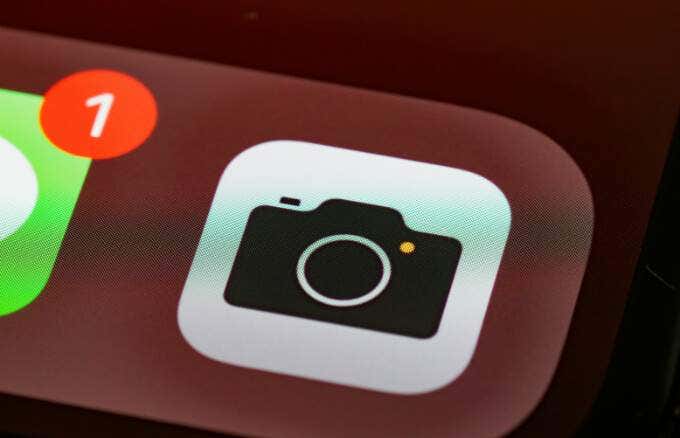
- इसके बाद, रियर फेसिंग कैमरा पर टैप करें और क्यूआर कोड को व्यूफाइंडर में प्रदर्शित करने के लिए रखें।

- आपका iPhone क्यूआर कोड का पता लगाएगा और स्कैन करेगा, और फिर एक सूचना प्रदर्शित करेगा। कोड से जुड़ी जानकारी देखने के लिए अधिसूचना(notification) पर टैप करें और उसमें मिलने वाले निर्देशों को चलाएं।

- (I)यदि अधिसूचना पॉपअप प्रकट नहीं होता है, तो सेटिंग >(Settings ) कैमरा पर( Camera) जाएं और इसे सक्षम करने के लिए स्कैन क्यूआर कोड(Scan QR Codes) स्विच को चालू करें। यदि यह हरा हो जाता है, तो सेटिंग सक्षम हो जाती है।
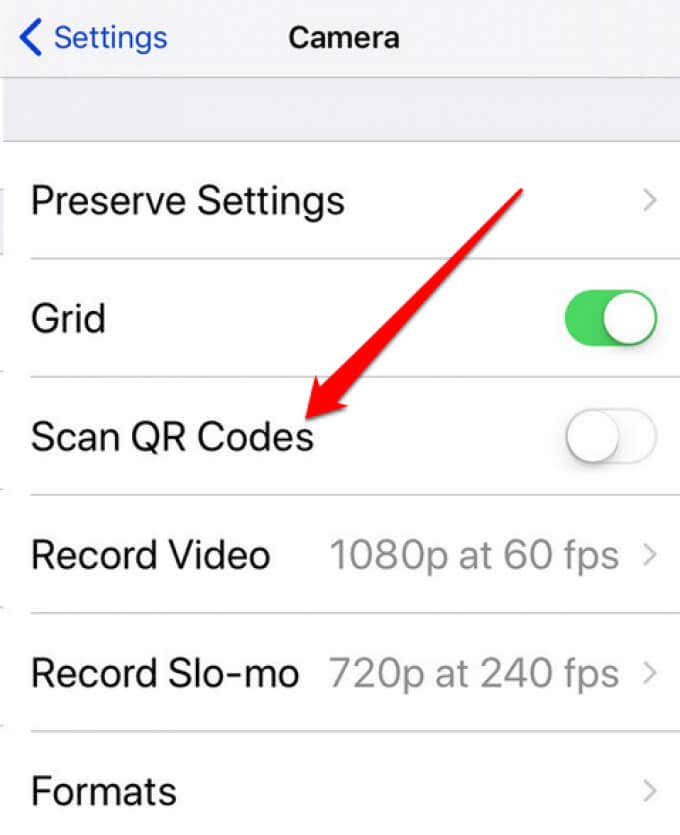
डायरेक्ट क्यूआर कोड रीडर का उपयोग करके एक क्यूआर कोड स्कैन करें(Scan a QR Code Using the Direct QR Code Reader)
मूल क्यूआर कोड(QR Code) सुविधा आईओएस 11 या उसके बाद के संस्करण चलाने वाले आईफोन पर उपलब्ध है। आप कैमरा(Camera) ऐप के मुकाबले क्यूआर कोड को तेजी से स्कैन करने के लिए इसका इस्तेमाल कर सकते हैं।
- ऐसा करने के लिए, अपने iPhone पर नियंत्रण केंद्र खोलें। ( Center)IPhone SE, iPhone 8 या इससे पहले के संस्करण के लिए, अपनी स्क्रीन के निचले किनारे से ऊपर की ओर स्वाइप(swipe up from the bottom edge) करें, और iPhone X या बाद के मॉडल के लिए, नियंत्रण केंद्र(Control Center) तक पहुंचने के लिए स्क्रीन के ऊपरी दाईं ओर से नीचे की ओर स्वाइप(swipe down from the upper right side) करें ।

- इसके बाद, क्यूआर कोड रीडर(QR Code reader) पर टैप करें , आपको प्राप्त कोड को स्कैन करें और कोड पर दिए गए निर्देशों का पालन करें।
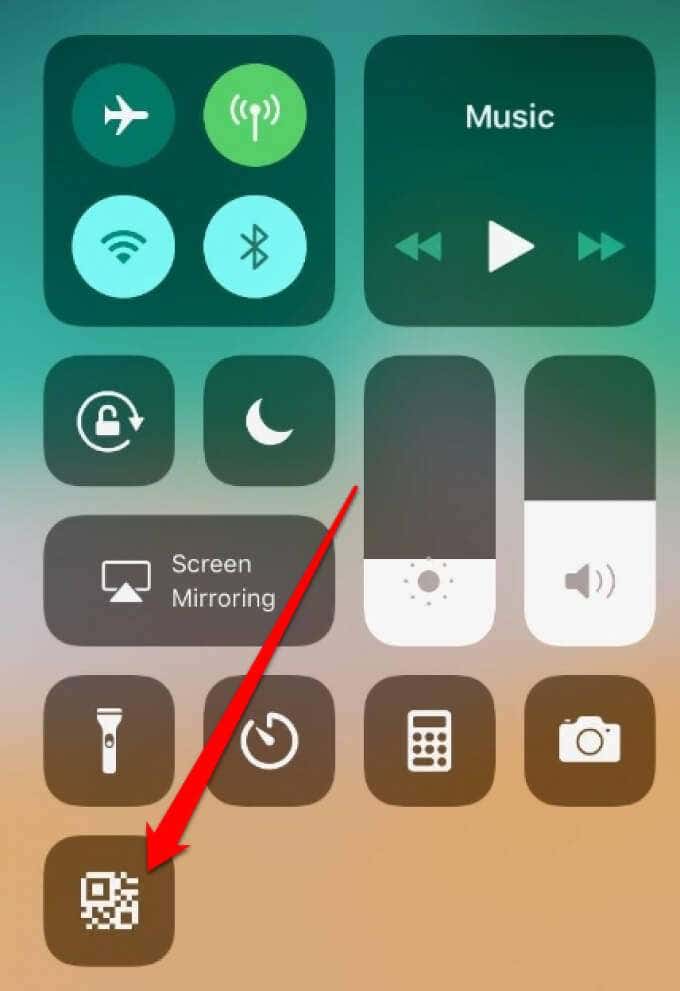
- अगर आपके आईफोन के कंट्रोल सेंटर(Control Center) में क्यूआर कोड रीडर आइकन नहीं दिखता है , तो सेटिंग्स(Settings ) > कंट्रोल सेंटर( Control Center ) > कस्टमाइज कंट्रोल( Customize controls) पर जाएं और फिर मोर कंट्रोल(More Controls) सेक्शन में जाएं।

- इसे जोड़ने के लिए क्यूआर कोड रीडर(QR Code Reader) (या स्कैन क्यूआर कोड(Scan QR Code) ) के आगे green + (plus) icon पर टैप करें । आप जब चाहें नियंत्रण केंद्र(Control Center) से इस सुविधा का उपयोग कर सकते हैं।

क्यूआर कोड से जुड़ी संबंधित वेबसाइट या ऐप स्वचालित रूप से लॉन्च हो जाएगा ताकि आप अपनी इच्छित जानकारी तक पहुंच सकें।
IPhone से स्कैन करने के तरीके(how to scan with an iPhone) के बारे में अधिक जानकारी के लिए , दस्तावेज़ों और छवियों को स्कैन करने के लिए सर्वश्रेष्ठ iOS स्कैनर ऐप्स(best iOS scanner apps to scan documents and images) की हमारी सूची देखें ।
एंड्रॉइड पर एक क्यूआर कोड कैसे स्कैन करें(How to Scan a QR Code on Android)
आप अंतर्निर्मित कैमरे का उपयोग करके अपने Android डिवाइस से QR कोड भी स्कैन कर सकते हैं । हालाँकि, यदि आप सैमसंग गैलेक्सी(Samsung Galaxy) डिवाइस का उपयोग कर रहे हैं, तो आपके पास अधिक विकल्प हैं जैसे कि बिक्सबी(using Bixby) , गैलरी(Gallery) ऐप या सैमसंग इंटरनेट(Samsung Internet) वेब ब्राउज़र का उपयोग करना।
नोट(Note) : इस गाइड के निर्देश Samsung S8+Android OS संस्करण 9.0 ( पाई(Pie) ) पर चल रहा है। आपके पास मौजूद गैलेक्सी(Galaxy) मॉडल के आधार पर अधिकांश चरण समान हो सकते हैं।
कैमरा ऐप का उपयोग करके एक क्यूआर कोड स्कैन करें(Scan a QR Code Using the Camera App)
आप क्यूआर कोड को इंगित करने के लिए अपने एंड्रॉइड डिवाइस पर (Android)कैमरा(Camera) ऐप का उपयोग कर सकते हैं और तुरंत संपर्क जानकारी, भू निर्देशांक, टेक्स्ट संदेश या यूआरएल(URL) लिंक तक पहुंच सकते हैं।
- ऐसा करने के लिए, अपनी स्क्रीन के ऊपर से नीचे की ओर स्वाइप करें और QR स्कैनर(QR Scanner) आइकन पर टैप करें। ऐसा करने से कैमरा(Camera) ऐप अपने आप लॉन्च हो जाएगा।

नोट(Note) : क्यूआर स्कैनर(QR Scanner) सुविधा केवल Android 9.0 ( पाई(Pie) ) या बाद के संस्करणों पर चलने वाले गैलेक्सी(Galaxy) उपकरणों के लिए उपलब्ध है।
- क्यूआर कोड(QR Code) को फ्रेम में रखें। क्यूआर कोड(QR Code) स्कैनर स्वचालित रूप से कोड का पता लगाएगा, कोड को स्कैन करेगा और कोड में निर्देशों के साथ एक पॉपअप अधिसूचना प्रदर्शित करेगा।
Bixby Vision का उपयोग करके QR कोड स्कैन करें(Scan a QR Code Using Bixby Vision)
- ऐसा करने के लिए, अपने Android डिवाइस पर (Android)कैमरा(Camera) ऐप खोलें और Bixby Vision पर टैप करें ।

- इसके बाद, स्क्रॉल करें और अपनी स्क्रीन के नीचे क्यूआर कोड(QR Code) स्कैनर आइकन पर टैप करें।

- क्यूआर कोड को स्कैन करें और फिर अपनी स्क्रीन पर दिखाई देने वाले पॉपअप संदेश पर टैप करें।(popup message)

- यदि आपका कैमरा ऐप क्यूआर कोड(QR Code) को स्कैन नहीं कर सकता है , तो जांच लें कि आपके डिवाइस पर सेटिंग सक्षम है या नहीं। ऐसा करने के लिए, ऊपरी दाएं कोने में अधिक (तीन बिंदु) टैप करें और (More)सेटिंग्स(Settings) का चयन करें ।

- इसके बाद, इसे चालू करने के लिए (ON)QR कोड(QR Code) स्विच को टैप करें और कोड को फिर से स्कैन करने का प्रयास करें।

नोट : आप (Note)Bixby ऐप भी खोल सकते हैं , गैलरी(Gallery) कार्ड से QR कोड के साथ इमेज का चयन कर सकते हैं, (QR Code)Bixby Vision आइकन पर टैप कर सकते हैं और (Bixby Vision)QR कोड(QR Code) फीचर का उपयोग करके कोड को स्कैन कर सकते हैं।
गैलरी ऐप का उपयोग करके एक क्यूआर कोड स्कैन करें(Scan a QR Code Using the Gallery App)
क्यूआर कोड(QR Code) को स्कैन करने के लिए आप अपने एंड्रॉइड डिवाइस पर (Android)गैलरी(Gallery) ऐप का भी उपयोग कर सकते हैं । यह विधि न केवल कई Android डिवाइस ब्रांडों और मॉडलों के साथ काम करती है, बल्कि यह तब भी काम आती है जब आप किसी Android डिवाइस पर अपना WiFi पासवर्ड ढूंढना(find your WiFi password on an Android device) चाहते हैं ।
- ऐसा करने के लिए, क्यूआर कोड की एक तस्वीर या स्क्रीनशॉट लें, इसे (QR Code)गैलरी(Gallery) ऐप में खोलें और फिर अपनी स्क्रीन के नीचे बिक्सबी विज़न (Bixby Vision) आइकन पर टैप करें।(icon)
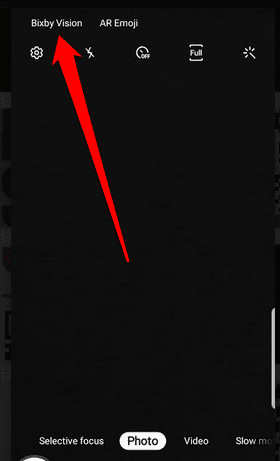
- इसके बाद, Bixby Vision को कोड स्कैन करने और पढ़ने की अनुमति दें।

- क्यूआर कोड में संग्रहीत जानकारी तक पहुंचने के लिए पॉपअप अधिसूचना(popup notification) पर टैप करें ।

सैमसंग इंटरनेट वेब ब्राउज़र का उपयोग करके एक क्यूआर कोड स्कैन करें(Scan a QR Code Using Samsung Internet Web Browser)
यदि आपके सैमसंग गैलेक्सी(Samsung Galaxy) डिवाइस में बिक्सबी विज़न की कमी है, तो भी आप (Bixby Vision)सैमसंग इंटरनेट(Samsung Internet) वेब ब्राउज़र या सैमसंग इंटरनेट(Samsung Internet) ( बीटा(Beta) ) के माध्यम से एक क्यूआर कोड स्कैन कर सकते हैं । ऐप आमतौर पर नए सैमसंग गैलेक्सी(Samsung Galaxy) उपकरणों पर पहले से इंस्टॉल होता है, लेकिन आप इसे Google Play Store से डाउनलोड कर सकते हैं यदि आपने इसे अनइंस्टॉल कर दिया है या इसे अपने ऐप्स(Apps) ट्रे में नहीं ढूंढ पा रहे हैं।
- सैमसंग इंटरनेट(Samsung Internet) या इसके बीटा(Beta) संस्करण का उपयोग करके क्यूआर कोड(QR Code) को स्कैन करने के लिए, ऐप खोलें और मेनू(menu) आइकन पर टैप करें।
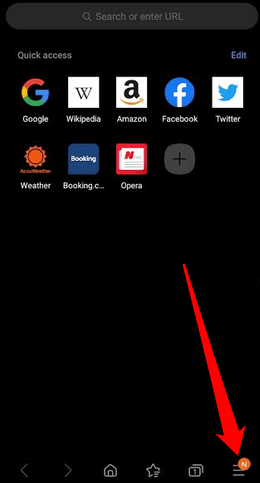
- सेटिंग्स(Settings) टैप करें ।

- इसके बाद, उपयोगी सुविधाएँ(Useful Features) टैप करें ।

- इसे चालू करने के लिए (On)QR कोड स्कैनर(QR Code scanner) स्विच को टैप करें ।

नोट : सुनिश्चित करें कि आप (Note)क्यूआर कोड(QR Code) स्कैनर विकल्प प्राप्त करने के लिए सैमसंग इंटरनेट(Samsung Internet) (या बीटा(Beta) ) ऐप के नवीनतम संस्करण पर चल रहे हैं । आप Google Play Store (Google Play Store)सेटिंग्स(Settings ) > ऑटो-अपडेट ऐप्स( Auto-update apps) पर जाकर अपने ऐप्स के लिए ऑटो-अपडेट सक्षम कर सकते हैं और फिर अपनी पसंदीदा ऑटो-अपडेट सेटिंग्स (केवल नेटवर्क या वाईफाई(WiFi) पर ) का चयन कर सकते हैं।
- सैमसंग इंटरनेट(Samsung Internet) ब्राउजर होम पेज पर वापस जाएं और अपनी स्क्रीन के ऊपर दाईं ओर क्यूआर कोड स्कैनर (QR Code scanner) आइकन पर टैप करें।(icon)

- स्कैनर का पता लगाने और उसे स्कैन करने के लिए क्यूआर कोड को गाइड लाइन के अंदर रखें। (guide lines)एक बार हो जाने के बाद, आपको स्वचालित रूप से वेबसाइट या ऐप पर रीडायरेक्ट कर दिया जाएगा।

थर्ड-पार्टी क्यूआर कोड स्कैनर का उपयोग करके अपने फोन पर क्यूआर कोड कैसे स्कैन करें(How to Scan QR Codes on Your Phone Using a Third-Party QR Code Scanner)
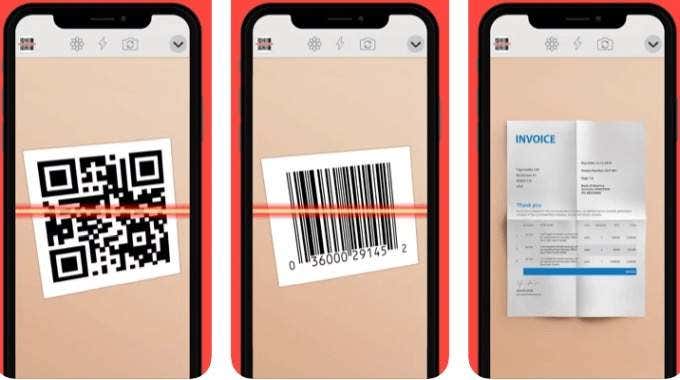
यदि आप अपने आईफोन या एंड्रॉइड(Android) स्मार्टफोन पर उपरोक्त विधियों में से किसी का उपयोग करके क्यूआर कोड(QR Code) स्कैनर तक नहीं पहुंच सकते हैं , तो आप तीसरे पक्ष के क्यूआर कोड(QR Code) स्कैनर को डाउनलोड और इंस्टॉल कर सकते हैं।
आईफोन और एंड्रॉइड के लिए (Android)Google लेंस(Google Lens) , कैस्पर्सकी क्यूआर स्कैनर( Kaspersky QR Scanner) , नियोरीडर क्यूआर और बारकोड स्कैनर( NeoReader QR & Barcode Scanner) , QR Code Reader ϟ/QR Reader सहित कई क्यूआर कोड(QR Code) स्कैनर ऐप उपलब्ध हैं ।
आसानी से क्यूआर कोड पढ़ें(Read QR Codes Easily)
क्यूआर कोड इन दिनों हर जगह हैं लेकिन उनमें से सभी वैध नहीं हैं। सुनिश्चित करें कि आप सुरक्षा कारणों से केवल विश्वसनीय कंपनियों या स्रोतों से क्यूआर कोड स्कैन करते हैं। हैकर्स कोड को दुर्भावनापूर्ण साइटों से लिंक कर सकते हैं जो पहली बार में वैध लगते हैं, लेकिन इसके बजाय जब आप वेबसाइट में साइन इन करने का प्रयास करते हैं तो आपका संवेदनशील डेटा एकत्र करते हैं।
अपने लॉगिन क्रेडेंशियल(login credentials) दर्ज करने से पहले साइट के यूआरएल(URL) की जांच करें और हैकर्स(protect yourself from hackers) या पहचान की चोरी से खुद को सुरक्षित रखें।
क्या(Were) आप इस गाइड का उपयोग करके अपने आईफोन या एंड्रॉइड डिवाइस पर एक (Android)क्यूआर कोड(QR Code) स्कैन करने में सक्षम थे? नीचे एक टिप्पणी छोड़ कर हमें बताएं कि आपके लिए क्या काम आया।
Related posts
क्यूआर कोड कैसे बनाएं
क्यूआर कोड क्या है और इसका उपयोग किस लिए किया जाता है?
विंडोज 11/10 के लिए सर्वश्रेष्ठ मुफ्त क्यूआर कोड जनरेटर सॉफ्टवेयर
माइक्रोसॉफ्ट वर्ड में क्यूआर कोड कैसे बनाएं
अपने iPhone स्क्रीन पर किसी चित्र या फ़ोटो में QR कोड को कैसे स्कैन करें
IPhone और Android पर अपने व्हाट्सएप डेटा का बैकअप कैसे लें
नए एंड्रॉइड फोन में डेटा कैसे ट्रांसफर करें
अपने Android डिवाइस पर ओके Google को चालू और बंद कैसे करें
Google डिस्कवर को कैसे ठीक करें जो Android पर काम नहीं कर रहा है
मैं एंड्रॉइड पर वॉयस टू टेक्स्ट कैसे सक्रिय करूं?
Windows अद्यतन त्रुटि कोड 8E5E03FA ठीक करें
जमे हुए iPhone या Android डिवाइस को हार्ड रीसेट कैसे करें
एपीके फ़ाइल का उपयोग करके एंड्रॉइड ऐप कैसे इंस्टॉल करें
एंड्रॉइड स्क्रीन टाइम: यह कैसे काम करता है और इसे सेट अप करता है
अपने एंड्रॉइड फोन को सेफ मोड में कैसे शुरू करें
IPhone (iOS) और Android उपकरणों पर मैक पता कैसे खोजें
Android के लिए फेसटाइम कैसे प्राप्त करें
Android पर ऐप्स कैसे व्यवस्थित करें ताकि आप अधिक उत्पादक हों
Android पर "Google Play प्रमाणीकरण आवश्यक है" त्रुटि को कैसे ठीक करें
Android पर Microsoft लॉन्चर को कैसे बंद करें
